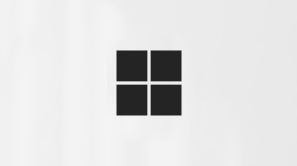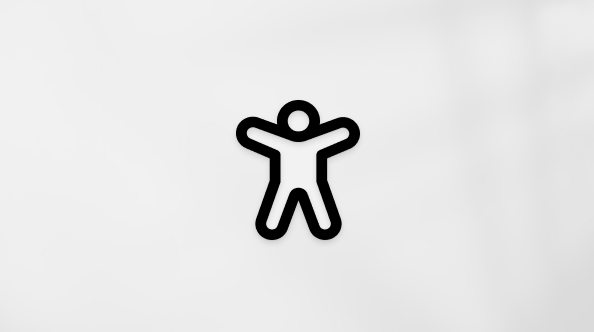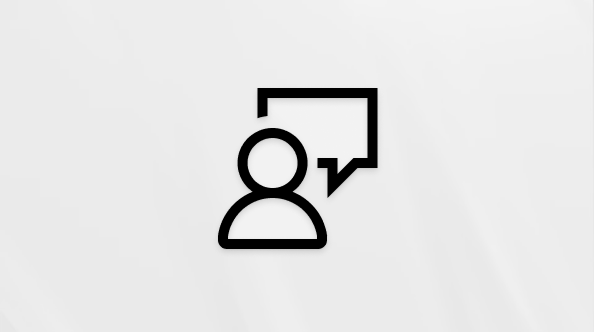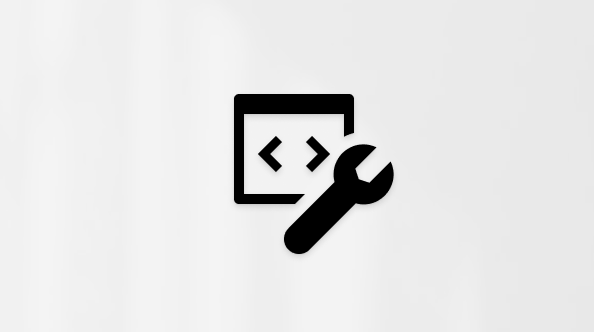Se o aplicativo Copilot ainda não estiver no computador Windows, acesse como instalar o Copilot no Windows. Em novos computadores Windows 11, o aplicativo Copilot já deve ser instalado por padrão. Você pode encontrar o aplicativo Copilot fixado na barra de tarefas ou no menu Iniciar.
Depois de instalado, abra o aplicativo Copilot e entre usando sua Conta Microsoft pessoal. Entrar em Copilot dá acesso ao histórico de chat, criação de imagem, conversas mais longas, interações de voz e outros recursos de Copilot.
Recursos
Copilot no Windows geralmente dá suporte a todos os mesmos recursos disponíveis no copilot.microsoft.com, com algumas diferenças importantes:
-
Tecla de atalho e Exibição Rápida
-
Pressione para falar
-
Contexto do dispositivo
Confira abaixo mais informações sobre cada um desses recursos.
Tecla de atalho e exibição rápida
Você pode criar Copilot a qualquer momento no Windows pressionando Alt + Barra de espaços. Uma versão menor da interface Copilot será exibida permitindo que você digite um prompt.
Para desabilitar ou habilitar novamente o atalho do teclado do aplicativo Copilot, acesse Configurações de > conta > Abrir Copilot usando o atalho Alt + Barra de Espaços e alterne o comutador.
Pressione para falar
Pressionar para conversar permite que você interaja com Copilot com sua voz usando uma tecla de acesso, fornecendo respostas instantâneas enquanto permanece em seu fluxo de trabalho atual e tarefas contínuas sem interrupção.
Como usar o Press para falar:
-
Para iniciar uma conversa de voz com Copilot, segure Alt + barra de espaços por pelo menos 2 segundos no computador. Um microfone será exibido na tela quando Copilot estiver pronto para comandos de voz.
Observação: Na primeira vez que você usa a Imprensa para conversar, talvez seja necessário dar permissão Copilot para acessar o Microfone.
-
Para encerrar a conversa, pressione a tecla Esc ou pressione o ícone X ao lado do microfone. Além disso, se ninguém falar com Copilot por vários segundos, Copilot terminará automaticamente a conversa. Quando a conversa estiver sobre o ícone do microfone na tela desaparecerá.
Como configurar o Press para falar no aplicativo Copilot:
-
Para desabilitar ou habilitar novamente a imprensa para conversar, vá para Configurações > Conta > Pressione e segure Alt + Barra de espaços para conversar rapidamente com Copilot e alternar a opção.
-
Para alterar o comportamento para que você precise pressionar e segurar a tecla de atalho para continuar conversando, acesse Configurações > conta > Como conversar com Copilot e mudar da Imprensa para conversar com a Imprensa e segurar para conversar.
Contexto do dispositivo
Copilot no Windows pode ajudar a responder perguntas sobre como usar seu dispositivo. Faça perguntas como "Como fazer configurar um fone de ouvido Bluetooth no meu computador?" e Copilot fornecerá uma resposta personalizada ao sistema operacional atual.